WPVR is aan het verbeteren en is nu beter dan ooit.
Zoals u weet, kunt u met WPVR onweerstaanbare virtuele tours maken zonder enige moeite. U hoeft alleen maar 360 panoramische beelden aan te leveren en onze richtlijnen te volgen, en u kunt in enkele minuten kwalitatieve virtuele tours creëren. U heeft geen deskundige hulp nodig.
Last time, we posted about a lot of features we added a couple of months ago. Read it here.
Onlangs hebben we een aantal belangrijke Pro-functies toegevoegd om uw virtuele tour creatie ervaring nog beter te maken.
Laten we eens kijken naar deze nieuwe functies.
Wat is er nieuw in WPVR?
1. 2. Scènes in de galerij op virtuele reizen
Samen met een bevredigende virtuele tour, kunt u nu ook de galerij van de scènes laten zien voor een betere navigatie van de tour.
Scènegalerie voor kijkers:
De kijkers kunnen een kleine pijl zien in het onderste gedeelte van de rondleiding.
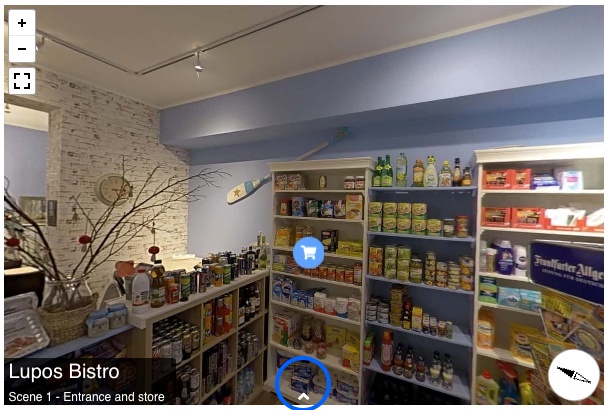
Als ze erop klikken, zal een galerij van alle scènes naar boven glijden.
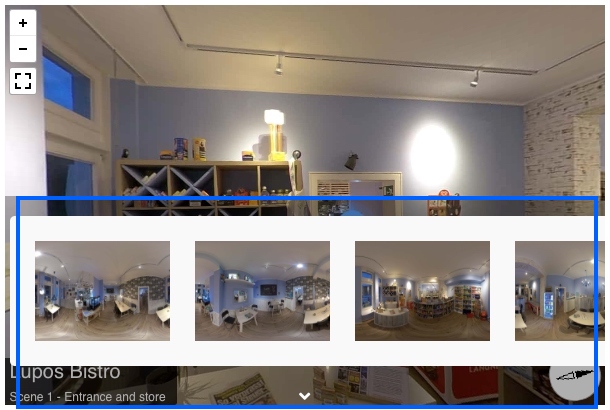
Daar kunnen kijkers op elke scène dubbelklikken en direct naar die scène gaan.
Tot nu toe konden kijkers alleen van de ene scène naar de andere gaan door op de hotspots te klikken. Nu kunnen ze direct vanuit de galerie naar elke gewenste scène gaan.
Schakel eenvoudigweg de optie 'Toon Scène Gallery' in op het tabblad ALGEMEEN.
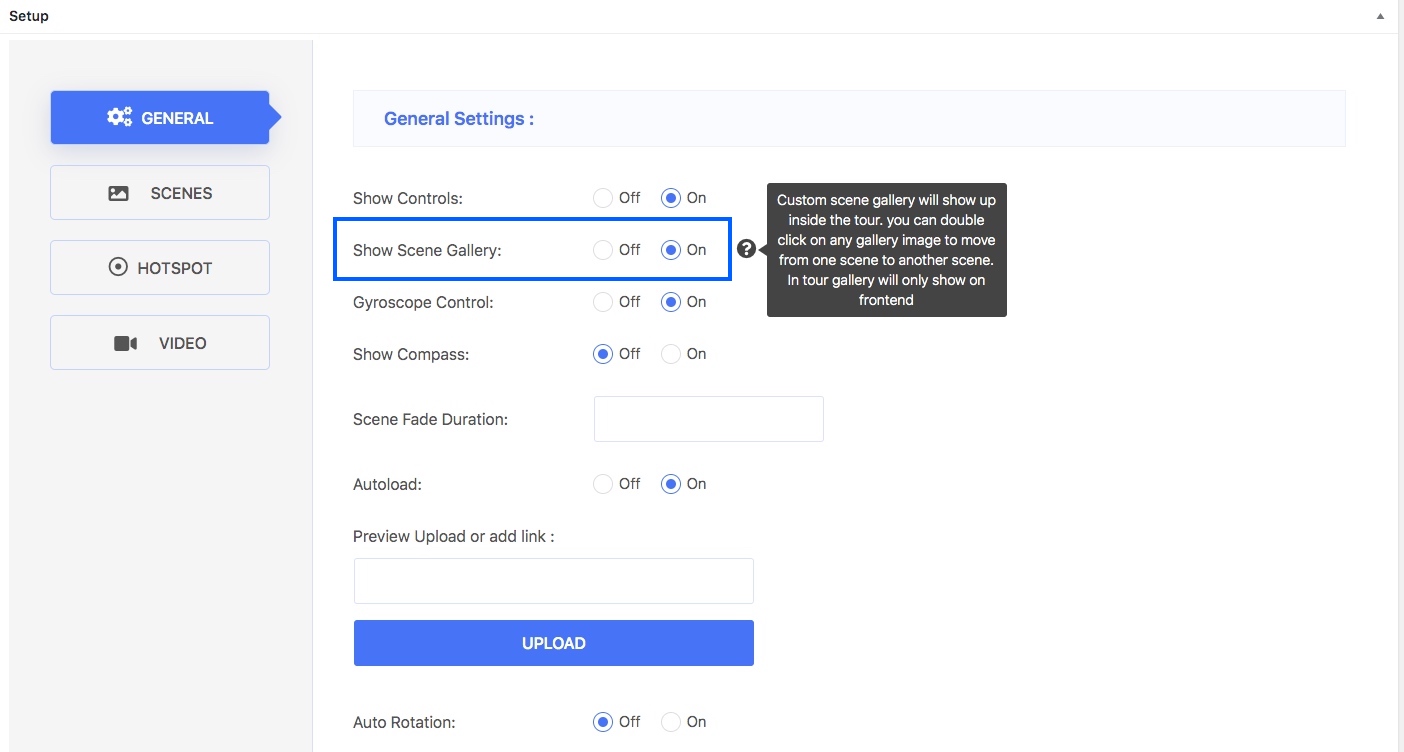
En de galerij zal beschikbaar zijn voor de kijkers.
Scène Gallery On Tour Preview:
De galerij is ook beschikbaar aan de achterkant, onder de tour preview, zodat u de volgorde van de scènes op uw tour kunt bekijken en begrijpen.
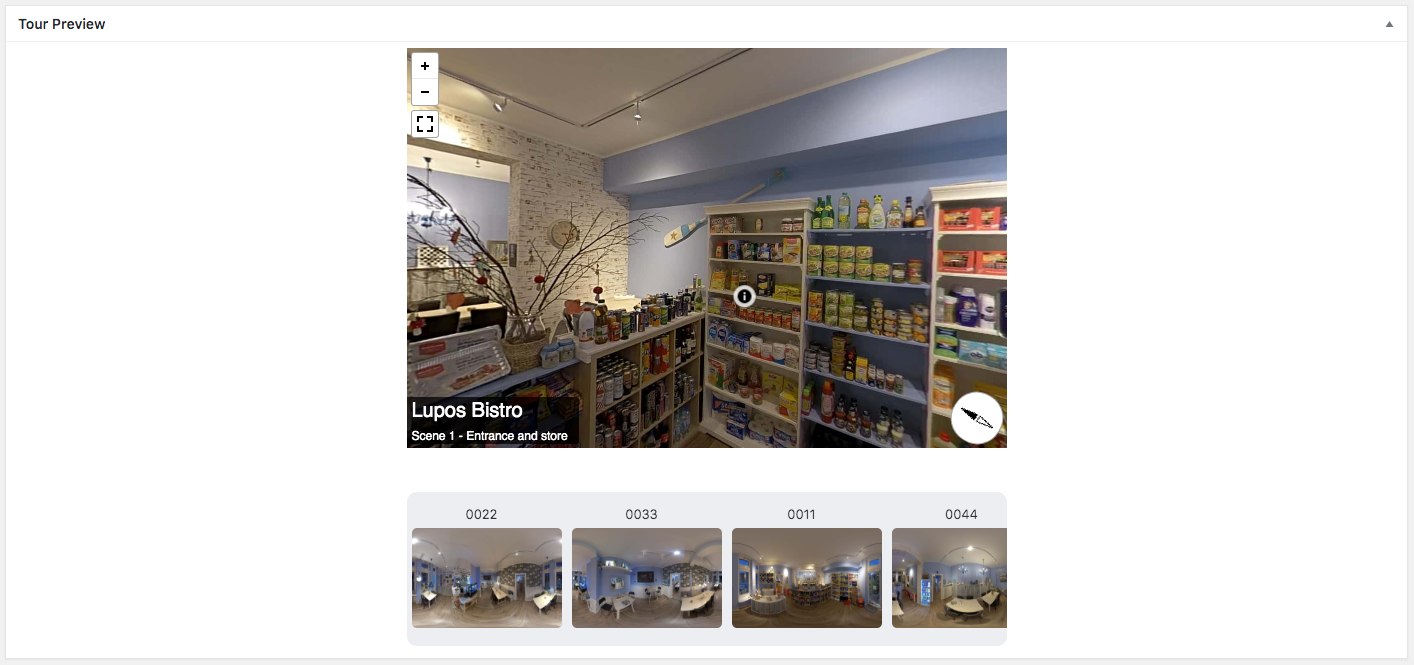
Hierdoor wordt het spannender om de virtuele tour te maken en te bekijken.
2. 2. Gyroscoop op mobiele apparaten
U kunt kijkers die mobiele apparaten gebruiken, een gyroscoop-ervaring van de tour laten beleven.
Indien ingeschakeld, zullen kijkers tijdens het maken van een tour op een mobiel apparaat het pictogram kunnen zien om de gyroscoopmodus in te schakelen.
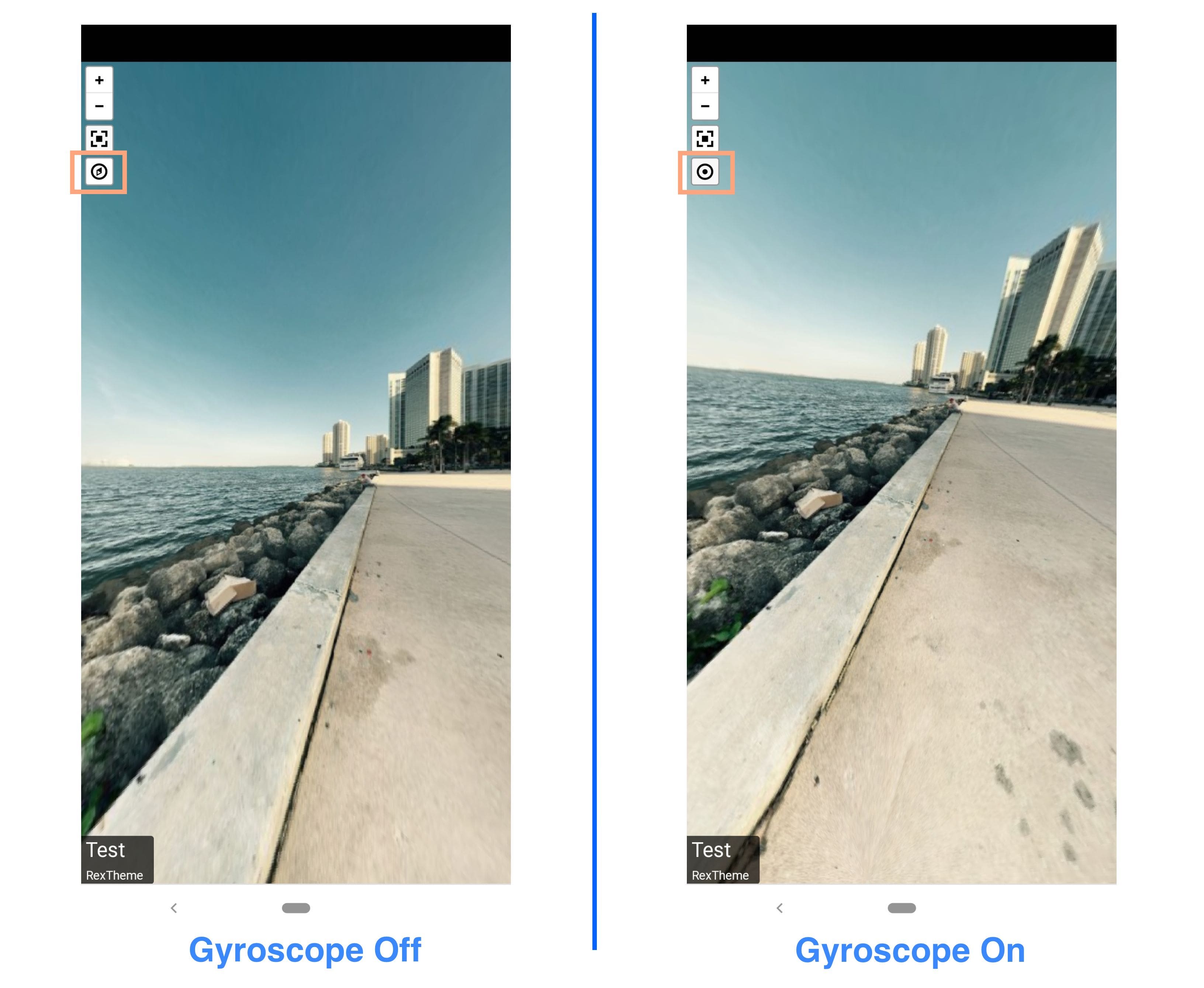
Hierdoor kunnen bezoekers hun telefoon verplaatsen en krijgen ze een beeld alsof ze de plek live in de gaten houden.
Laat deze functie toe door 'Gyroscope Control' in te schakelen op het tabblad GENERAL.
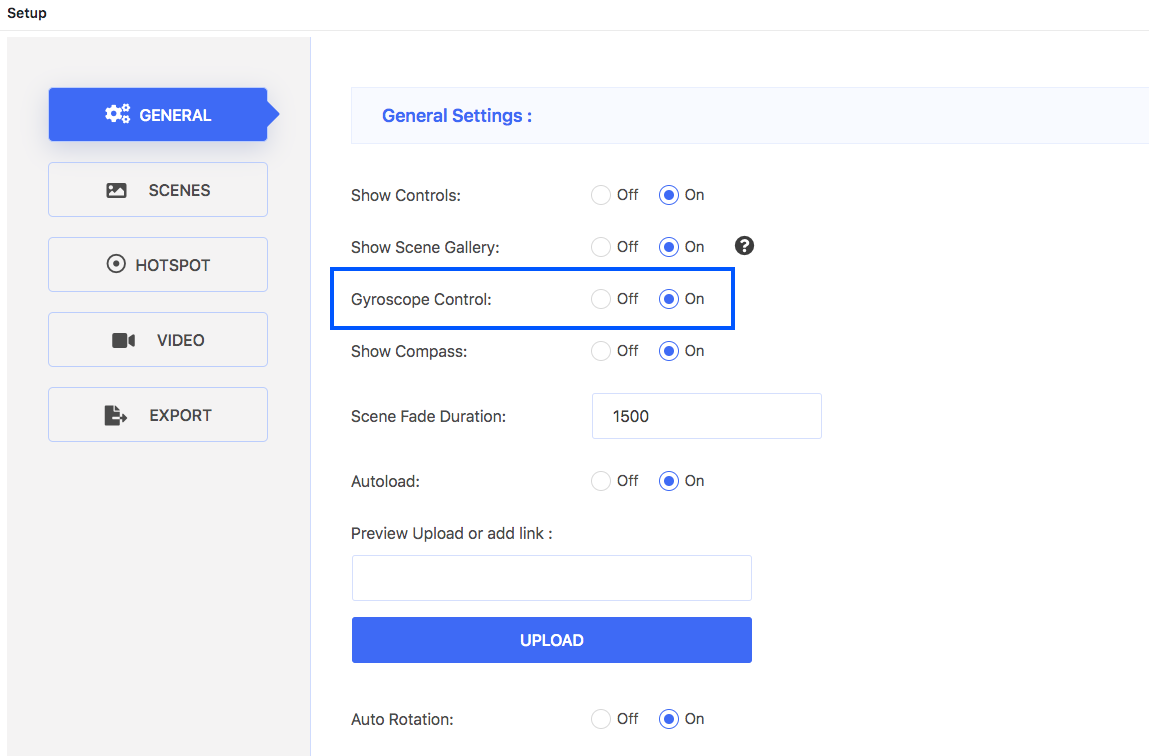
Eenmaal ingeschakeld, zal het gyroscoop-icoontje op de tour verschijnen als het wordt bekeken op mobiele apparaten.
3. 3. Duplicaat Tour
Wilt u twee keer dezelfde virtuele tour toevoegen op dezelfde pagina?
Of wilt u een kopie van de virtuele tour maken, gewoon om kleine wijzigingen aan te brengen en voor een ander doel te gebruiken?
Maak gewoon een duplicaat van de tour.
Ga naar Dashboard > WPVR > Tours. Hier vindt u een lijst van alle tours die u heeft gemaakt.
Zoek de tour die u wilt dupliceren en beweeg de muis erop en u zou een Duplicaatknop moeten zien.
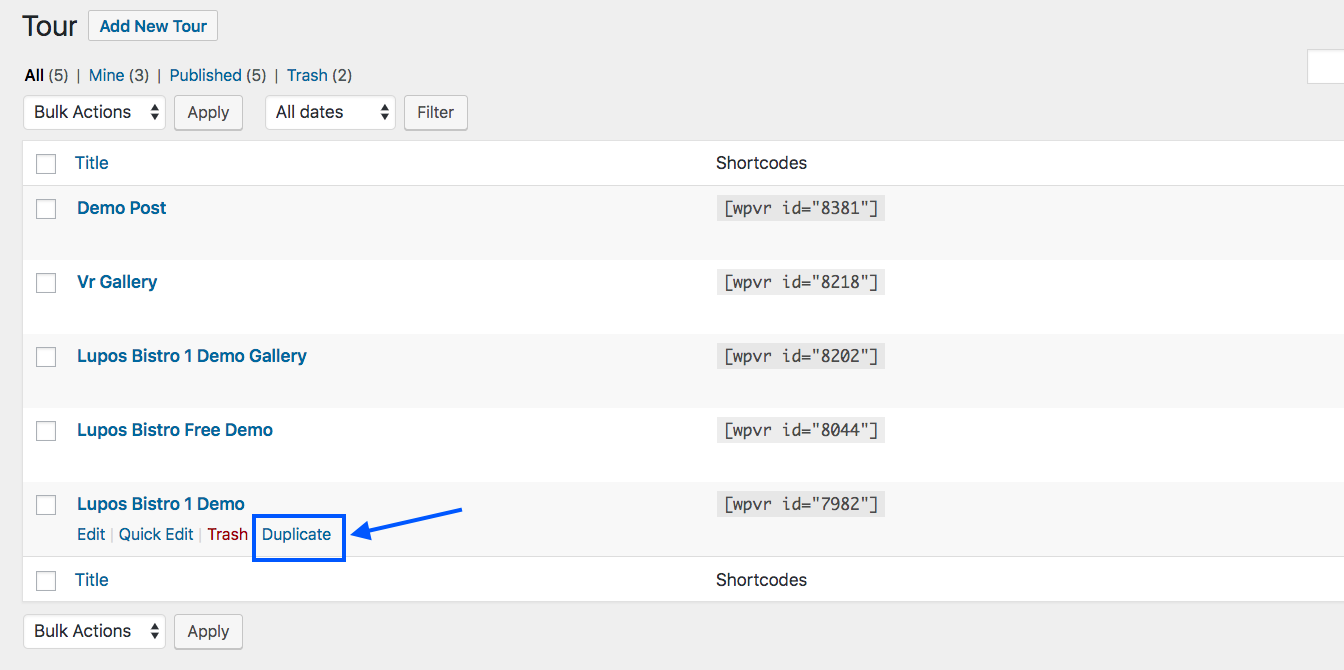
Klik erop en er wordt direct een conceptversie van de tour gemaakt met een nieuwe tour Id. U wordt doorgestuurd naar de tour setup pagina.
U kunt elke gewenste wijziging aanbrengen en de nieuwe tour publiceren om deze te kunnen gebruiken.
4. 4. Importeren/exporteren WPVR Tour
Met WPVR kunt u nu tours importeren en exporteren op verschillende sites waar WPVR Pro is geactiveerd.
Dus als u meerdere sites heeft, maar u wilt dezelfde virtuele tours bekijken op beide sites, dan kunt u de tours gewoon exporteren en importeren tussen de websites; u hoeft niet de hele tour opnieuw te maken.
En het is makkelijk te gebruiken, dus ook.
Het exporteren van een tour:
Zodra u een tour publiceert, verschijnt er een nieuw Export tabblad op de tour bewerkingspagina.
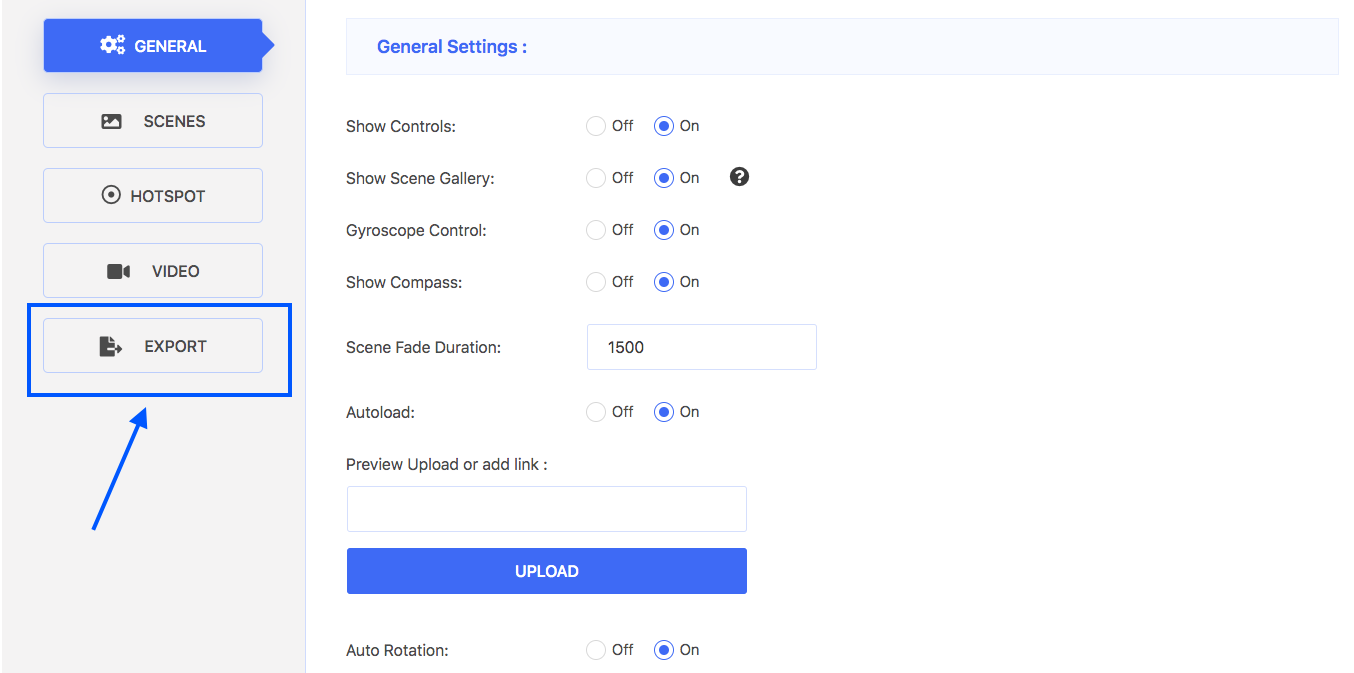
Ga naar dit tabblad en klik op de downloadknop.
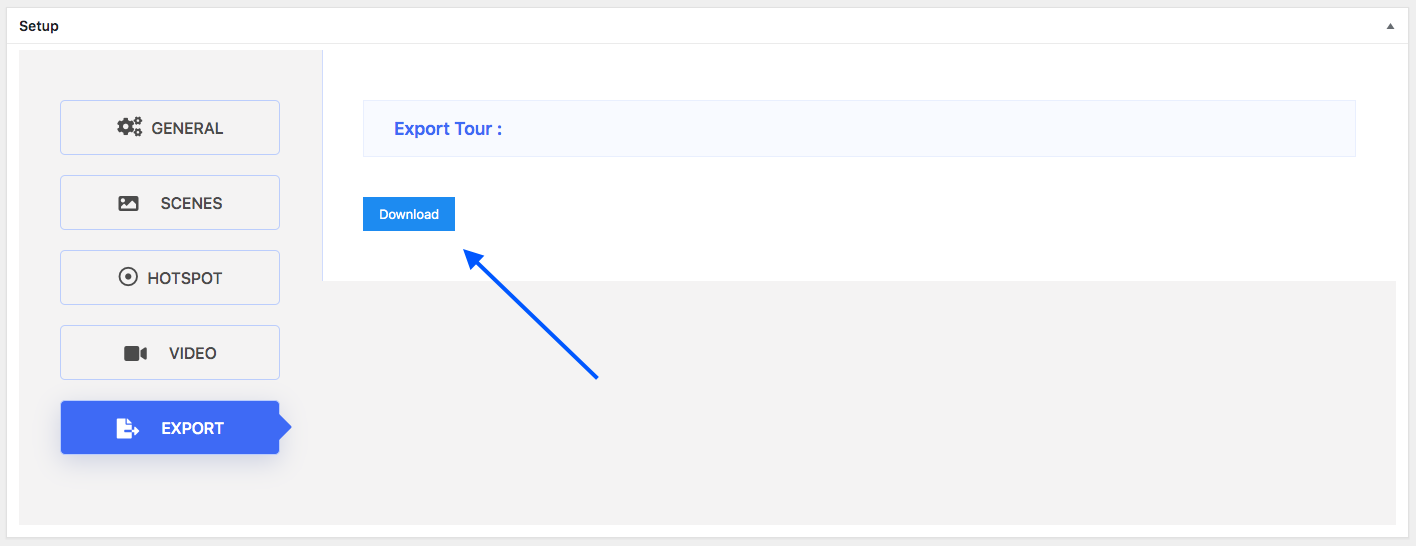
Uw tour zal worden gedownload in zip-formaat.
Het importeren van een tour:
Als u een WPVR virtuele tour heeft geëxporteerd, dan kunt u deze importeren op elke website waarop ook WPVR Pro is geïnstalleerd en geactiveerd.
Ga naar Dashboard > WPVR > Aan de slag. Aan de rechterbovenkant ziet u dat er een tabblad is met de naam Import.
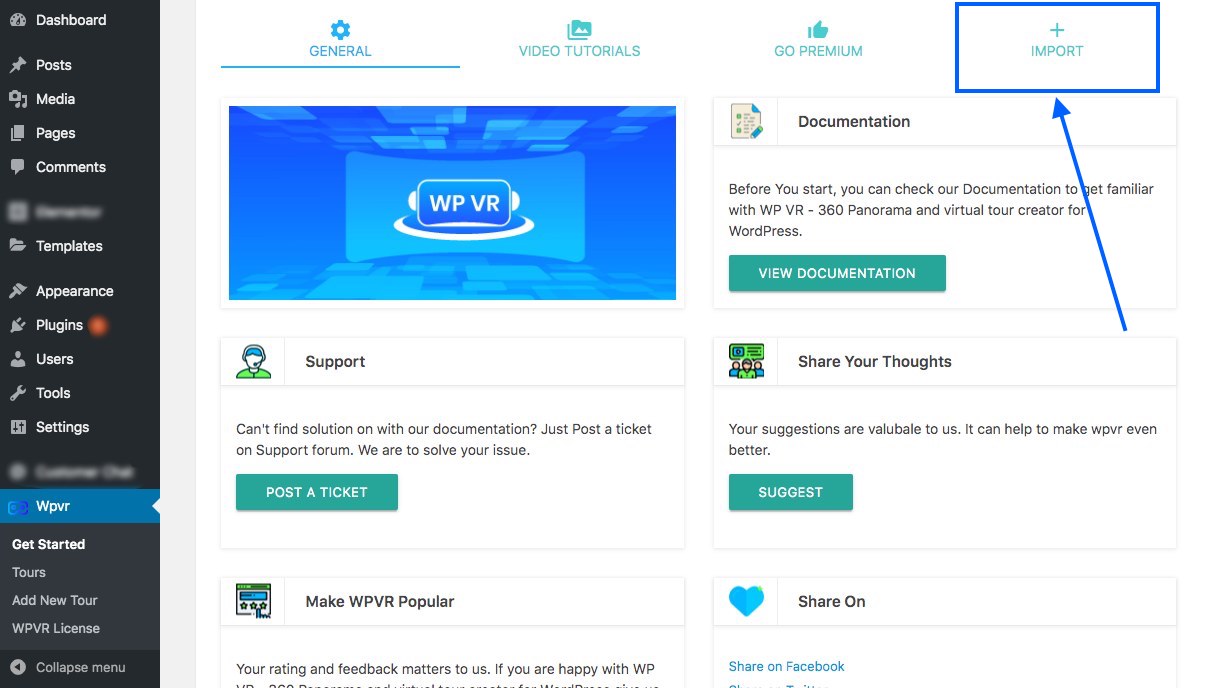
Ga naar dat tabblad. Hier ziet u een roodgekleurde knop. Dit is de importknop.
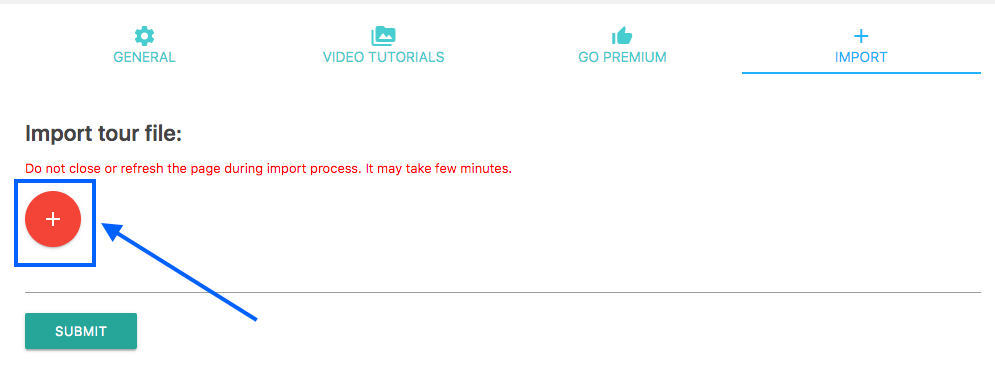
Klik erop en upload de tour die je eerder hebt gedownload. Klik dan op verzenden. Dit zal de tour uploaden op uw site en u doorverwijzen naar de tour bewerkingspagina.
5. 5. De 'fullwidth' tag
Er zijn verschillende verbeteringen aangebracht op WPVR, bij het controleren van de breedte en hoogte van de tour, waaronder het toestaan van een percentage om de grootte van de tour te controleren. Onlangs hebben we ook de implementatie van de tourradius geïntroduceerd.
De laatste toevoeging was de 'fullwidth' tag. Voor de tourbreedte, in plaats van het toekennen van een vaste grootte of een percentage, als je 'fullwidth' schrijft, zal dit de containergrootte negeren en zal de tour verschijnen op een full-width view van uw webpagina.
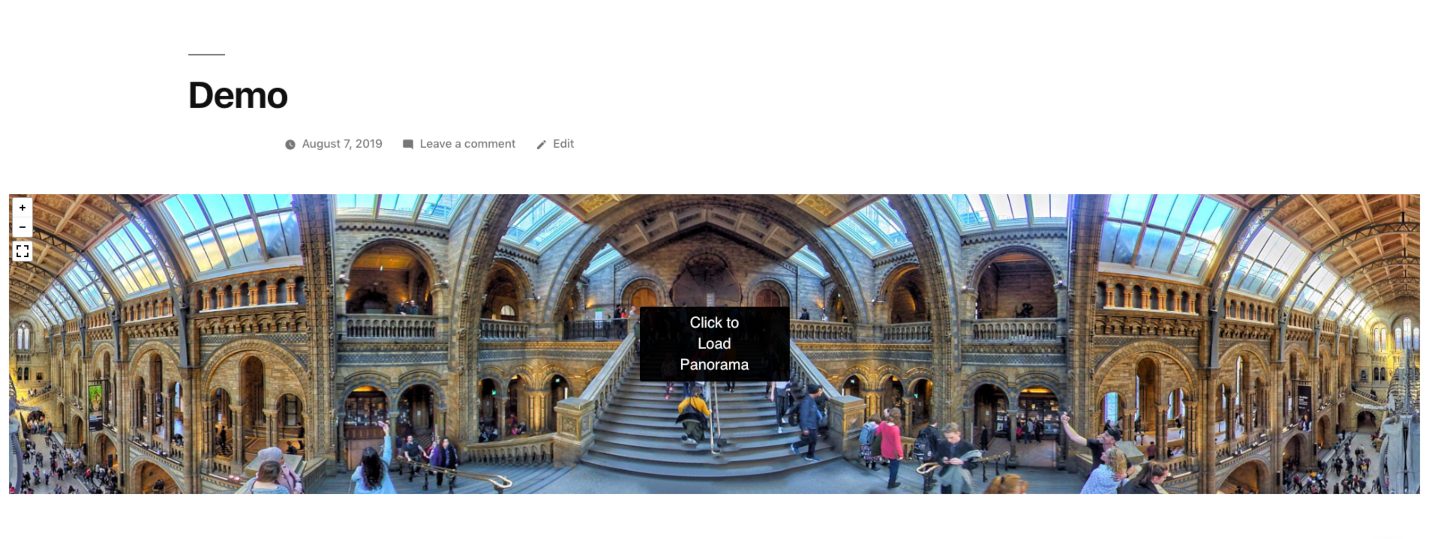
Gebruik de 'fullwidth' tag correct:
Gebruik op Gutenberg block editor het WPVR-blok en wijs breedte toe als volledige breedte.
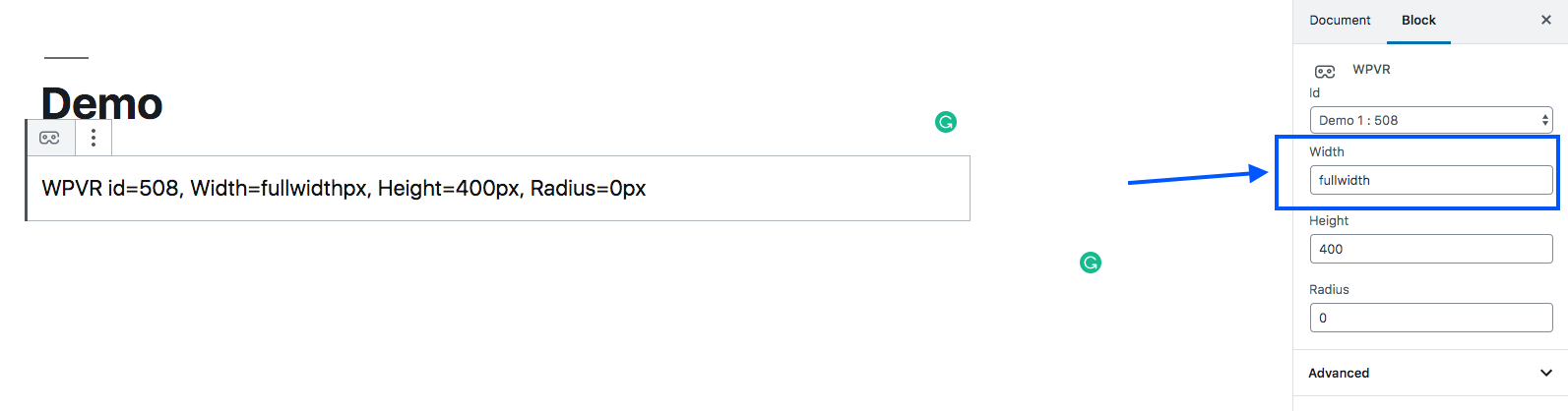
Gebruik op Elementor page builder de WPVR-widget en wijs de breedte toe als volledige breedte.
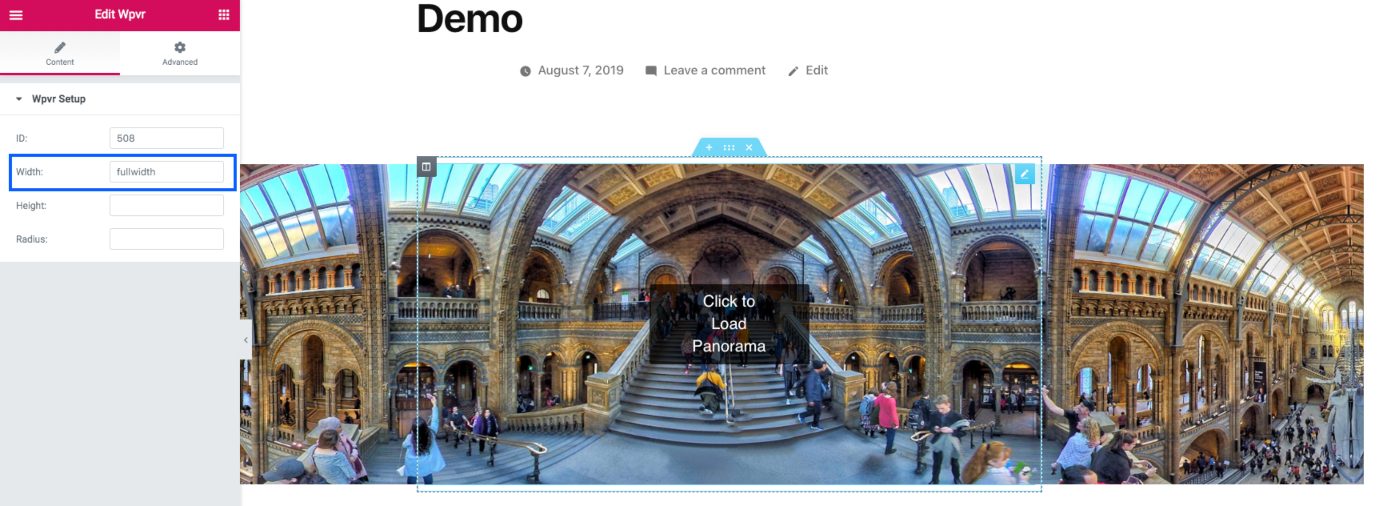
En voor Classic-editor of andere paginabouwers, pas de tour shortcode toe (op html-blokken of editor voor paginabouwers). Bewerk de shortcode en voeg de width tag toe, met de waarde fullwidth, en voeg de height tag toe met elke gewenste waarde.
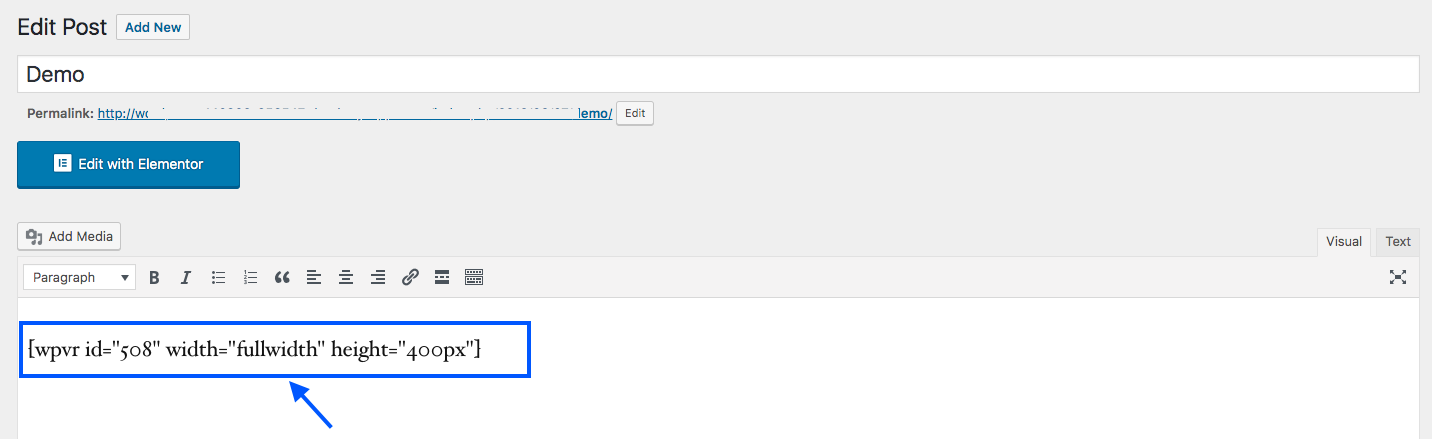
Publiceer dan de pagina/het bericht en laat uw kijkers een volledig beeld krijgen van uw virtuele tour.
Komende functies
Zoals u weet, hebben we een heleboel spannende functies gepland en in ontwikkeling.
Grondkaart - U zult in staat zijn om een kaart te maken van de locatie waar u een virtuele tour van heeft gemaakt. En gebruikers zullen in staat zijn om te klikken op wijzers op de kaart om direct naar die specifieke scène van de tour te gaan. Dit stelt u in staat om een gedetailleerde tour van grote locaties te maken en stelt gebruikers in staat om een beter navigatiesysteem te krijgen.
Meerdere tours verbinden - We proberen een functie te implementeren zodat u twee verschillende virtuele tours kunt verbinden, hetzij door ze direct samen te voegen, hetzij door eenvoudigweg via een hotspot van op naar een andere te gaan.
Resize beelden voor telefoons - Op dit moment werkt de plugin alleen met de 360 panoramische beelden die door u worden geleverd. Maar als de resolutie te hoog is (schijnbaar hoger dan 4096×2048), dan kan de tour niet worden bekeken op mobiele apparaten. We proberen een resizing-optie te integreren, zodat de plugin de beelden voor mobiele apparaten desgewenst kan aanpassen.
Er zijn nog zoveel meer functies die we willen opnemen en mettertijd zullen ze allemaal snel beschikbaar zijn.
Er is geen limiet aan hoeveel u kunt bereiken met behulp van virtuele tours van hoge kwaliteit op uw site. Of u nu onroerend goed, musea, hotels, pretparken, spa, campus of een ander doel wilt belichten, een virtuele tour zal het zeker geloofwaardiger en betrouwbaarder maken.
Upgrade naar pro om te genieten van alle spannende functies en gebruik te maken van kwaliteitsvolle virtuele tours zonder beperkingen.
Ga daarom door met het gebruik van WPVR en creëer verbazingwekkende virtuele tours voor uw websitebezoekers.
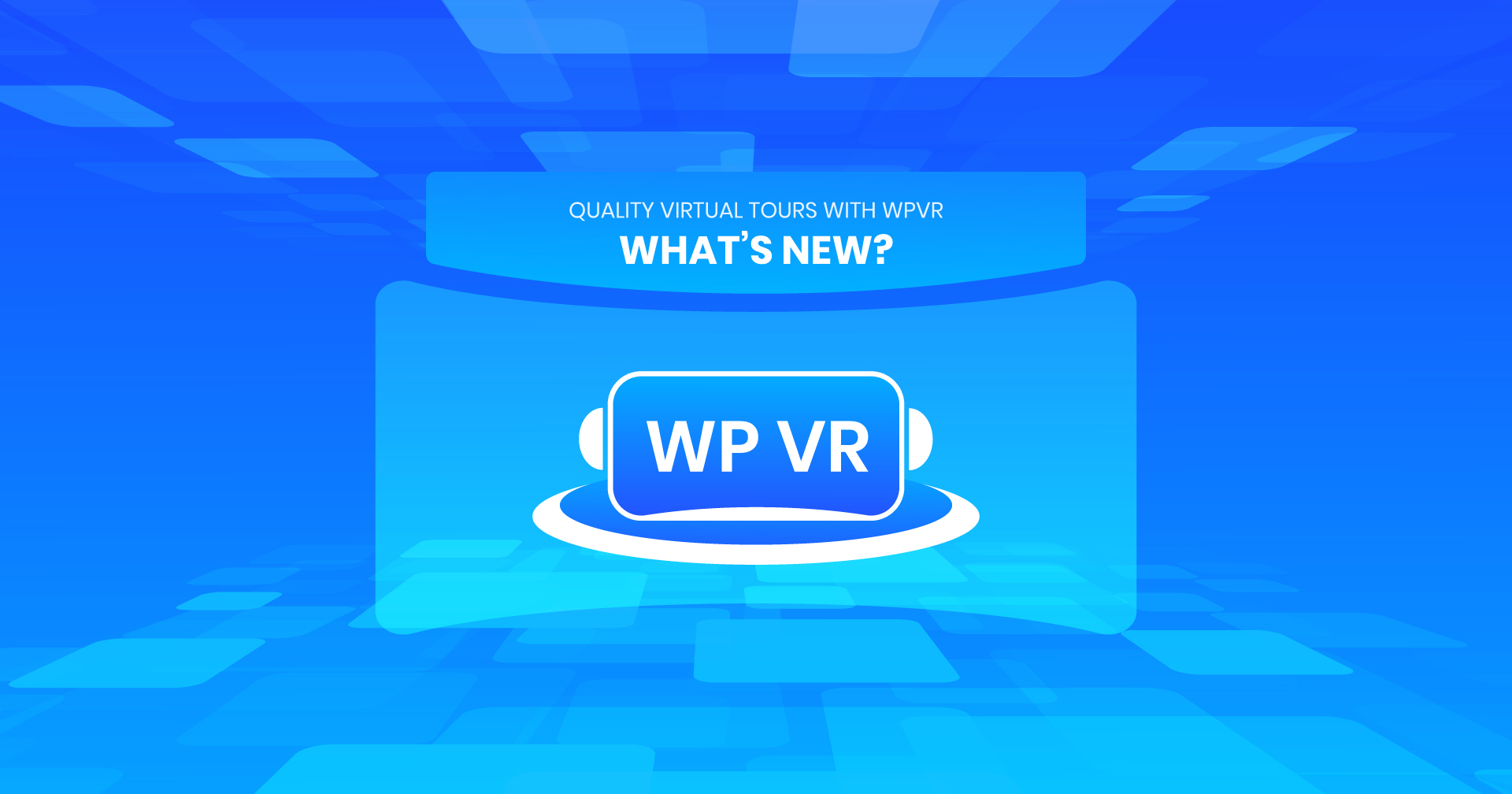



Is er een demoproject? Hou me op de hoogte van toekomstige updates. Het ziet er interessant uit voor mij.
Hoi Miro, het is geweldig dat je het interessant vindt.
Here is a demo tour created using WPVR:
https://rextheme.com/docs/wp-vr/demo-tours/pro-demo-virtual-tour/
Als u vragen heeft over de plugin, kunt u een ondersteuningsdraad openen. Bedankt.